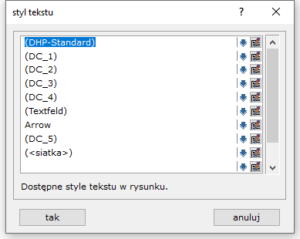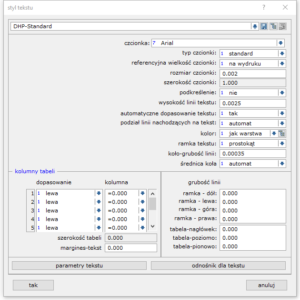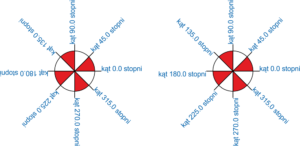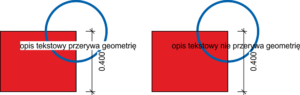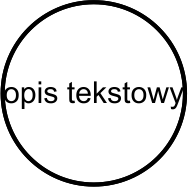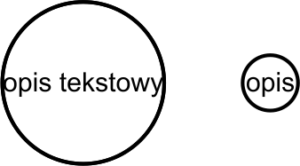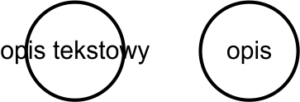Styl tekstu określa wiele parametrów związanych z opisem tekstowym: od rodzaju czcionki, jej wielkości po interakcję z obiektami rysunkowymi jak linie i łuki. Styl tekstu wykorzystywany jest w opisach tekstowych, odnośnikach oraz odnośnikach 3D.
Biblioteka stylów tekstu
Standardowa instalacja programu zawiera bibliotekę zapisanych stylów tekstów. Znajdują się one w pliku ustawień TextStil.dsi w katalogu programu WINVOR/POL. Nie wszystkie są wykorzystywane równocześnie. Komenda 6 tekst – 1 styl tekstu w D-CAD oraz 06 tekst – 1 styl tekstu w pozostałych modułach wywołuje okno styl tekstu. Zawiera ono listę wszystkich stylów tekstu wykorzystywanych w obiekcie, rysunku. Okno składa się z:
- pole nazwy stylu tekstu – nazwa stylu tekstu. W zapisie nazwy stylu tekstu zawarta jest informacje o statusie ustawień:
- jeżeli nazwa jest zapisana w nawiasie okrągłym (nazwa) oznacza to, że ustawienia uległy modyfikacji w stosunku do oryginalnej wersji zapisanej w systemie np. (styl tekstu)
- jeżeli nazwa zapisana jest w nawiasie okrągłym oraz między znakami większości/mniejszości np. (<styl tekstu>), oznacza to, że styl tekstu występuje jedynie w modelu/rysunku. Brak go w danej instalacji (w pliku ustawień TextStil.dsi). Edycja takiego stylu i zapis spowoduje dodanie do pliku ustawień programu
- strzałka wyboru stylu tekstu – umożliwia wybór zapisanych stylów tekstu
- ikona edycji stylu tekstu – umożliwia definicję nowych i edycję istniejących stylów tekstu
Styl tekstu
Okno definicji i edycji stylu tekstu składa się z dwóch części i określa parametry obiektów tekstowych oraz odnośników tekstowych: parametry tekstu oraz odnośnik do tekstu.
- nazwa stylu tekstu
- czcionka – wybór rodzaju czcionki np ARIAL, VERDANA, itp
- typ czcionki – sposób wyróżnienia tekstu
- standardowa
- pogrubienie
- kursywa
- pogrubiona kursywa
- referencyjna wielkość czcionki – opcja umożliwia kontrolę czytelności, a co za tym idzie również jej wielkości w modelu oraz na skalowanym rysunku
- na wydruku – to wybór opcji dającej możliwość dynamicznego skalowania wielkości czcionki w modelu za pomocą skali warstw rysunkowych. Na rysunkach wielkość czcionki jest stała, równa wartości rozmiaru czcionki. Bez względu na zastosowaną skalę rzutni rysunkowej, wielkość czcionki jest niezmienna. Jest to opcja zalecana i domyślna.
- bezwzględna – w tym przypadku wielkość czcionki nie podlega skalowaniu za pomocą warstw rysunkowych. Skalowaniu natomiast podlega na rysunkach. To powoduje, że wielkość czcionki wymaga dostosowania do finalnej skali rzutni rysunkowej, aby tekst był nie za mały lub za duży.
- rozmiar czcionki – wysokość czcionki wyrażona w aktualnych jednostkach np. metrach
- szerokość czcionki – opcja stała i nie edytowalna
- podkreślenie – opcja umożliwia wprowadzenie podkreślenia opisu tekstowego np. OPIS TEKSTOWY
- wysokość linii tekstu – opcja umożliwia kontrolę interlinii, czyli odległości między wierszami tekstu. Opcja użyteczna dla opisów wielowierszowych.
- automatyczne dopasowanie tekstu – opcja niezwykle istotna z punktu widzenie czytelności opisów na rysunku. W trybie automatycznym opcja normalizuje orientację opisów bez względu na przyjęty kąt obrotu tekstu. Opisy tekstowe są czytelne od lewej do prawej lub od dołu do góry.
- podział linii nachodzących na tekst – opcja określa interakcję między obiektami tekstowymi, a obiektami rysunkowymi jak linie, koła, kreskowanie i linie wymiarowe. Obiekty tekstowe mogą pełnić nadrzędną rolę przykrywając/przerywając pozostałe obiekty. Opcja realizowana jest na trzech poziomach:
- automat – w tym przypadku decyduje ustawienie parametrów aktywnej rzutni rysunkowej, D-CAD komenda 7 okno – 1 ustawienia
- zawsze – wybór opcji determinuje nadrzędny charakter obiektów tekstowych i skutkuje przerwaniem pozostałych obiektów
- nigdy – nie skutkuje przerwaniem pozostałych obiektów
- kolor – wybór koloru obiektów tekstowych. Użytkownik może określić kolor dla obiektów tekstowych wg następujących kryteriów:
- jak warstwa – kolor obiektów tekstowych zgodny z aktualną warstwą rysunkową
- kolor – stały kolor bez względu na cechy warstwy rysunkowej na której zostanie umieszczony
- ramka tekstu – opcja daje możliwość utworzenie ramki wokół opisu tekstowego w formie prostokąta lub koła. Żaden z obiektów prostokąt jak i koło nie podlega przyciąganiu przez punkty pomocnicze np. środek, koniec, itp.
- koło-grubość linii – opcja powiązana z ramka tekstu – koło. Określona grubość linii tworzącej okrągłą ramkę wokół tekstu, wartość wyrażona jest w aktualnych jednostkach np. metrach
- średnica koła – opcja powiązana z ramka tekstu – koło. Określa średnicą koła stanowiącego ramkę. Użytkownik ma do dyspozycji dwie opcje
Sekcja grubość linii – sekcja odpowiada za definicję grubości linii prostokątnej ramki tekstu oraz tabeli. Wartość jest wyrażona jest w aktualnych jednostkach np. metrach.
ramka – dół – grubość linii dolnej krawędzi opisu tekstowego
ramka – lewa – grubość linii lewej krawędzi opisu tekstowego
ramka – góra – grubość linii górnej krawędzi opisu tekstowego
ramka – prawa – grubość linii prawej krawędzi opisu tekstowego
tabela – nagłówek – grubość linii dolnej krawędzi opisu tekstowego
tabela – poziom – grubość linii dolnej krawędzi opisu tekstowego
tabela – pion – grubość linii dolnej krawędzi opisu tekstowego
Przykłady:
Sekcja kolumny tabeli – sekcja zawiera definicję parametrów tabeli. Dozwolona jest definicja tabeli o maksymalnej liczbie kolumn 20. Dla każdej kolumny definiowane są następujące parametry:
- dopasowanie – opcja określa sposób wyrównania tekstu do kolumny tabeli: lewa, środek, prawa, dziesiętny
- kolumna – opcja determinuje powstanie kolumny i określa jej szerokość. W celu otworzenia kolumny należy podać wartość różną od zera. Dozwolone są następujące opcje:
- = wartość – stała szerokość kolumny tabeli bez względu na długość frazy tekstowej
- < wartość – opcja określa maksymalną szerokość kolumny tabeli. Szerokość może być mniejsza dopasowana długość frazy tekstowej, lecz nie większa niż podana wartość
- >wartość – opcja określa minimalną szerokość kolumny tabeli. Szerokość może być większa dopasowana długość frazy tekstowej, lecz nie mniejsza niż podana wartość
- szerokość tabeli – to informacja o całkowitej szerokości tabeli, po uwzględnieniu ilości i szerokości kolumn
- margines-tekst – to opcja definiująca odsunięcie frazy tekstu od krawędzi kolumny. Margines pojawia się z lewej strony przy wyrównaniu do lewej lub z prawej strony przy wyrównaniu do prawej.